Ezgif オンライン
最も簡単で多機能なコンバーターの一つで、しかも無料で利用できます!EzgifはWebPをJPGにオンラインで変換するのにたった3つの簡単なステップが必要です:Ezgif は無料ですが、ファイルサイズは 35 MB に制限されています。ただし、通常はそれよりも大きなファイルはありません。
JPG として WebP をダウンロードするだけでなく、Ezgif には GIF、PNG など用のタブがあります。
方法 #2: 最高のオンライン WebP コンバーターとは?
私たちは、人々が好きで人気のあるものを基準に、レビュー対象製品を選択します。 私たちのテストフェーズは、製品の主要機能を強調し、最も適したソフトウェアを特定することに重点を置いています。 トップサイトからのユーザーレビューが製品レビューの作成を導きます。 ユーザーからのフィードバックを集め、SoftOrbitsソフトウェアや他の製品に対するユーザーの考えを理解します。
``` SoftOrbitsでは、正確かつ信頼できる情報を提供することを目標としています。

特別なソフトウェアをインストールせずに、WebP を JPG にオンラインで変換できるオプションがたくさんあります。
Ezgif オンライン
最も簡単で多機能なコンバーターの一つで、しかも無料で利用できます!EzgifはWebPをJPGにオンラインで変換するのにたった3つの簡単なステップが必要です:Ezgif は無料ですが、ファイルサイズは 35 MB に制限されています。ただし、通常はそれよりも大きなファイルはありません。
JPG として WebP をダウンロードするだけでなく、Ezgif には GIF、PNG など用のタブがあります。
このセクションでは、いくつかのオプションについて学び、WebP to JPG Converter ダウンロードと比較します。
Cloudconvert
最高のオンライン WEBP to JPG コンバーターアプリの 1 つである Cloudconvert は、ABW、RTF、VOC、CR2 など、ほぼ 100 の形式を認識し、無料で変換できます。ウェブサイトへのリンクのみを使用して、数秒以内に作業を開始できます。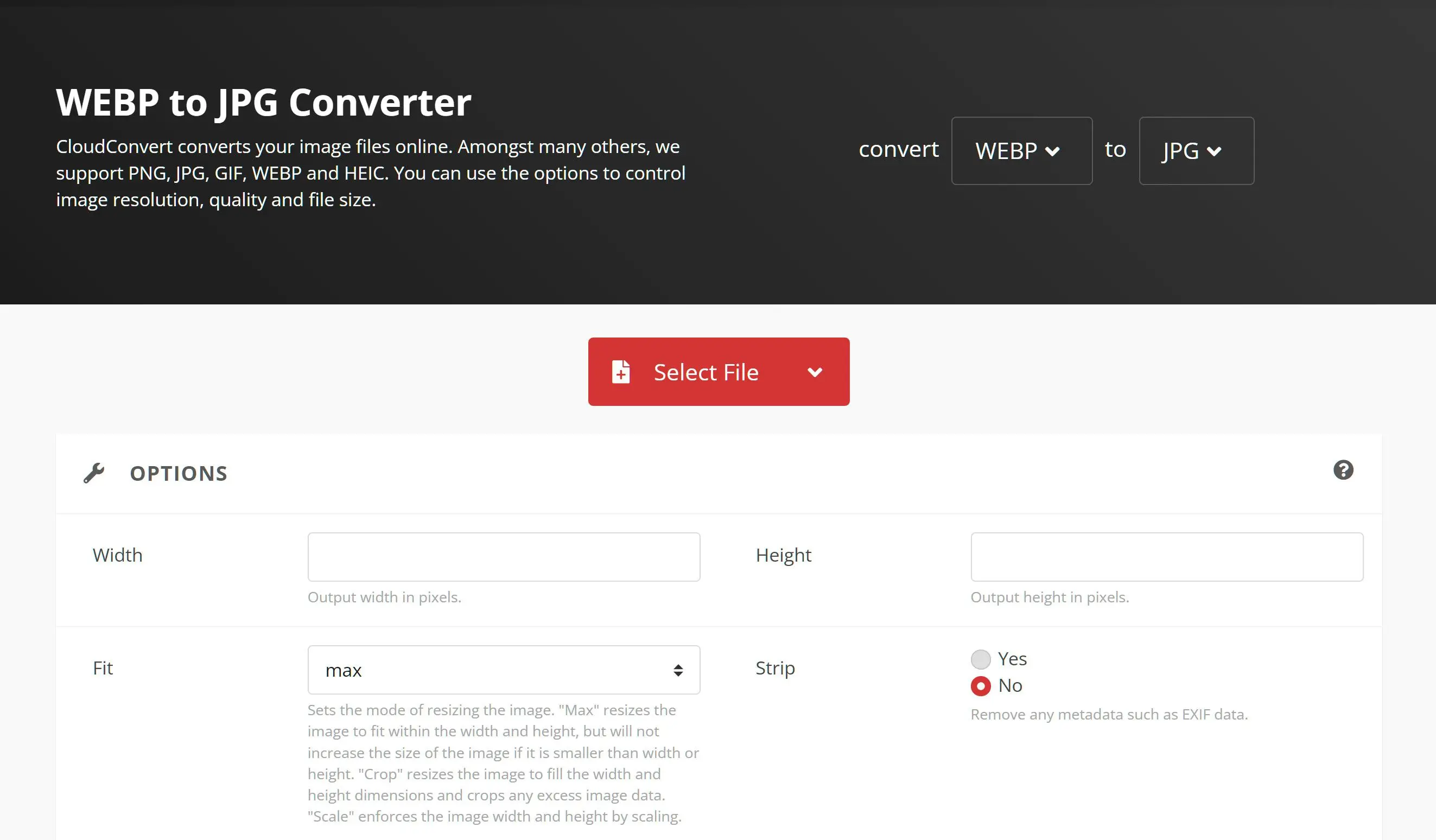
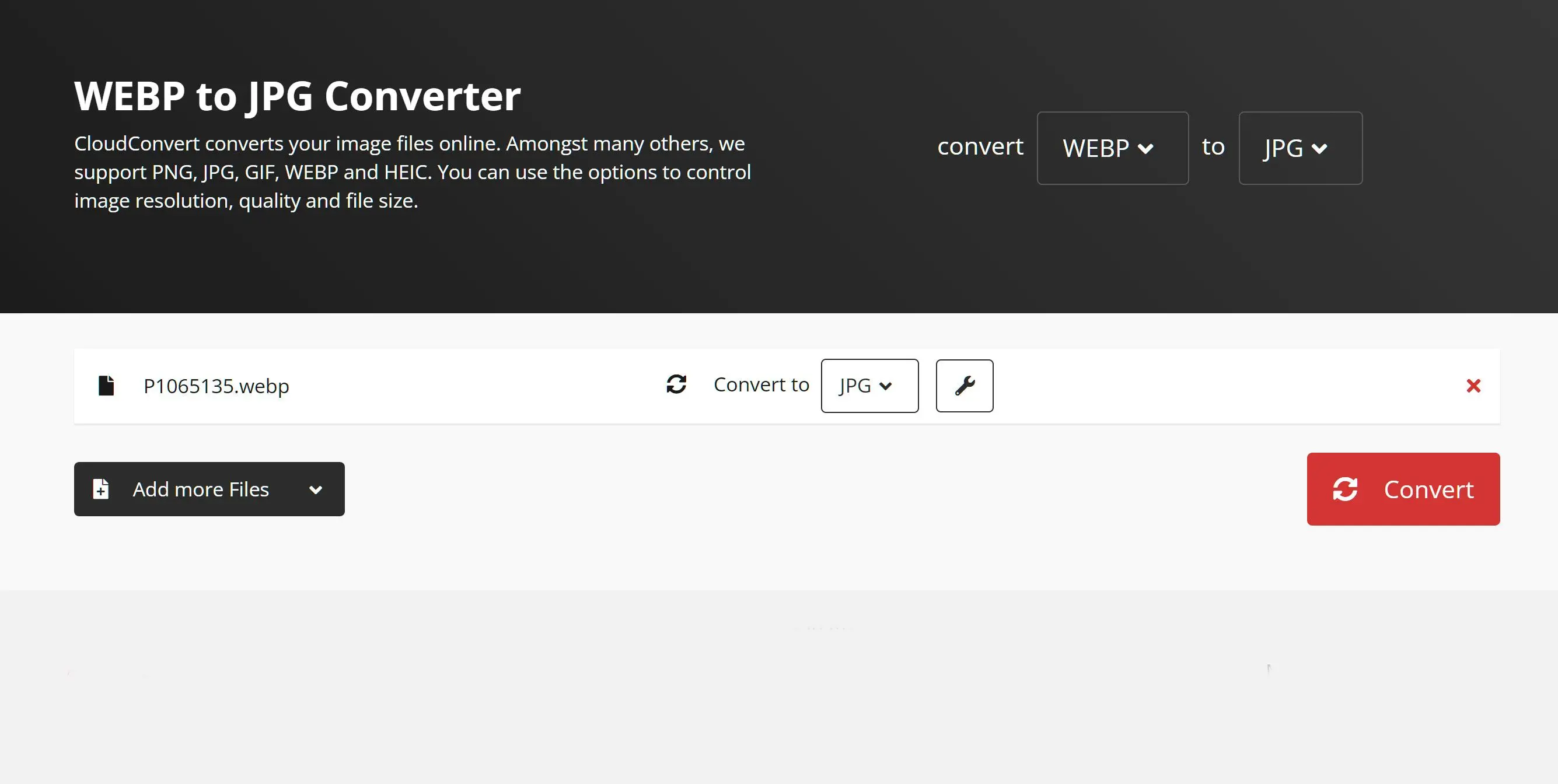
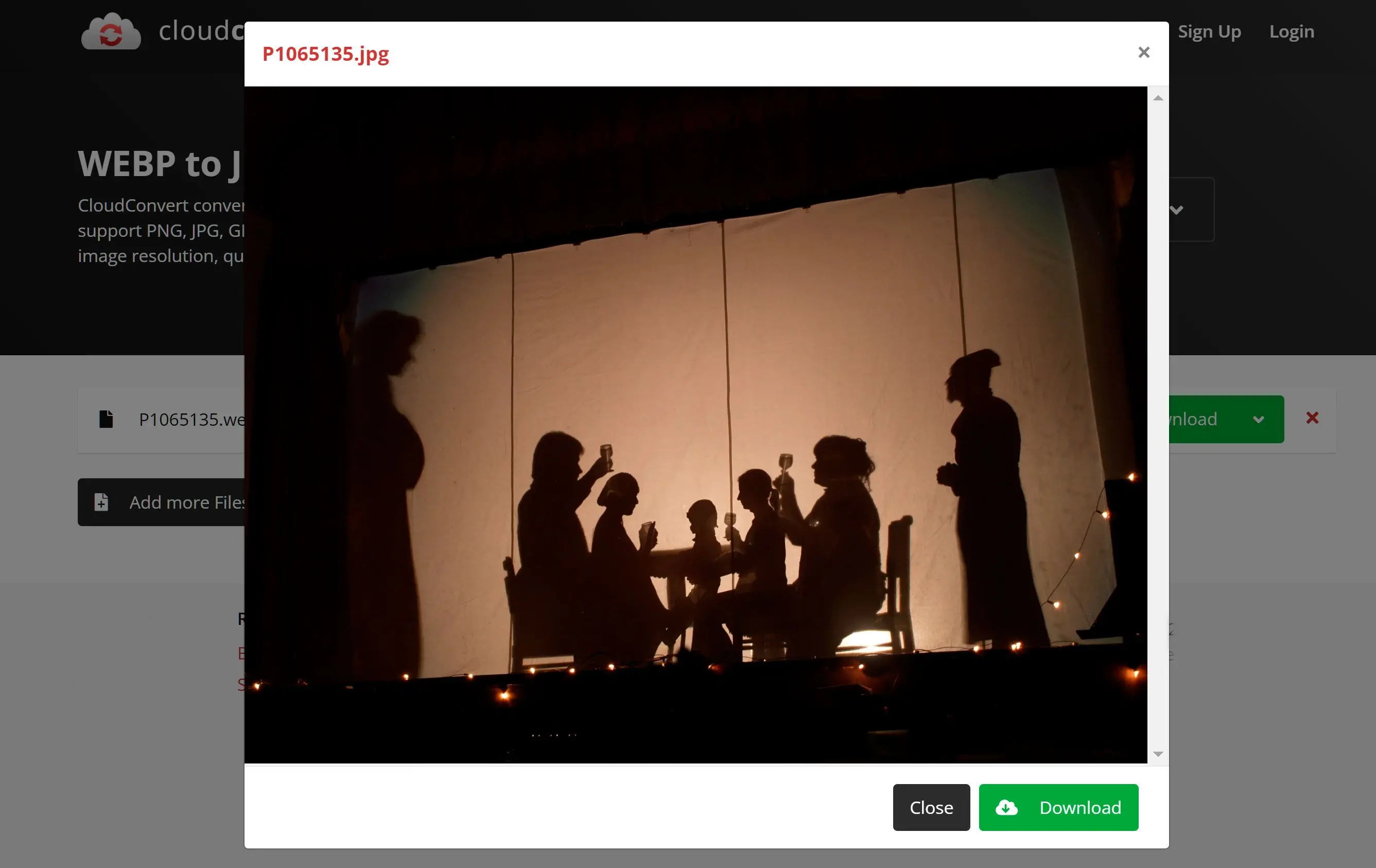
Cloudconvert は無料で使用できますが、1 日にダウンロードできる画像は 25 枚のみです。それ以上の場合は、月額サブスクリプションが必要になります。
iLoveimg
iLoveimg はもう 1 つの優れたオンライン WEBP コンバーター オプションです。無料であり、複数のファイルを処理するためのバッチモードがあります。Zamzar
Zamzarは画像、ドキュメント、音声ファイル、ビデオなどに対応しているオールラウンドツールです。比較表
さまざまなプログラムとその機能を見てきたので、画像コンバーターソフトウェアとオンラインツールを簡単に比較してみましょう。| SoftOrbits Batch Picture Resizer | Cloudconvert | iLoveimg | Zamzar |
| コンピューターにダウンロードしてインストールする必要があります | オンラインでのみ利用可能です | オンラインのみ | オンラインのみ |
| バッチモードが利用可能です | 単一の変換のみです | バッチモードが利用可能シングル変換のみ | |
| 超高速です。プロセッサのすべてのコアを利用します。 | 動作が遅いです | 仕事が遅い仕事が遅い |
WebP画像フォーマットとは?
JPGやPNGのように、WebPはGoogleが開発した画像フォーマットです。ロスのあるフォーマットは周囲の領域を分析して画素データを予測し、その後全体の画像を構築します。一方、ロスレスバージョンは画像フラグメントを使用してピクセルを再作成します。なぜWebPファイルフォーマットを使用するべきか?
前述のように、WebPはロスのある圧縮とロスレス圧縮の両方の利点を活用できます。
バッチモードを使用してWebP画像をJPGに変換する方法
変換するwebpファイルが数百ある場合は、バッチモードを使用して時間を節約できます。JPGとWebPフォーマットの比較
| JPG | WebP |
| JPG形式はより一般的で、スマートフォンやラップトップなどのほとんどのデバイスで使用できます。 | WebP形式はJPGほど広く使用されていませんが、Chrome、Firefox、Photoshopなどのブラウザで開くことができます。 |
| JPGファイルはロスのある圧縮のみを使用するため、画像品質が低下します。 | WebPはロスレス圧縮とロスのある圧縮の両方を使用するため、品質とファイルサイズのバランスを取ることができます。 |
| JPGファイルには大量のストレージスペースが必要です。 | |
| ブログやウェブサイトで画像を公開するためにJPGを使用すると時間がかかります。 | ファイルサイズが小さいため、ウェブサイトの速度が向上します。また、WebPは小さなサイズでも画像品質を維持します。 |